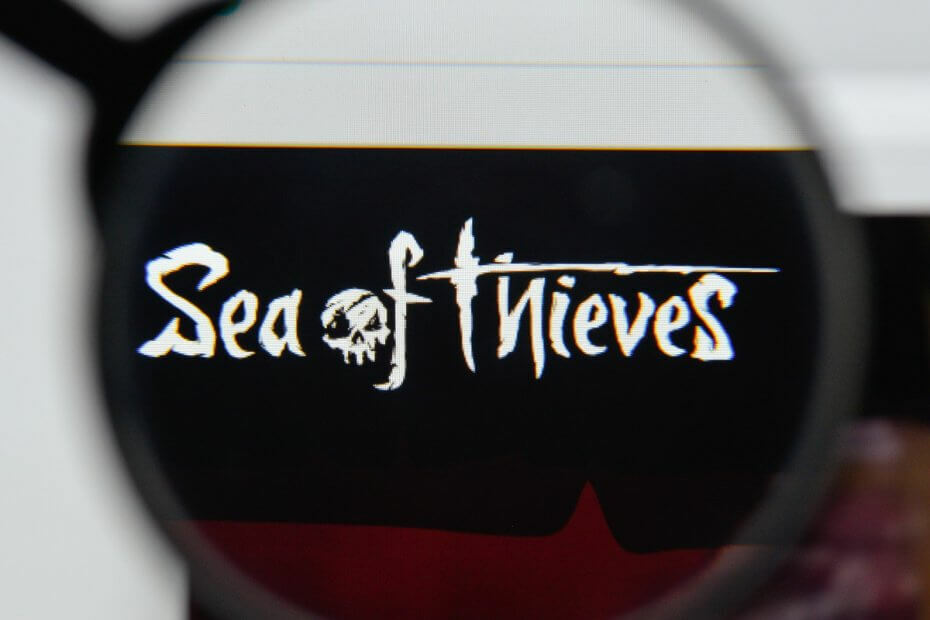
To oprogramowanie naprawi typowe błędy komputera, ochroni Cię przed utratą plików, złośliwym oprogramowaniem, awarią sprzętu i zoptymalizuje komputer pod kątem maksymalnej wydajności. Napraw problemy z komputerem i usuń wirusy teraz w 3 prostych krokach:
- Pobierz narzędzie do naprawy komputera Restoro który jest dostarczany z opatentowanymi technologiami (dostępny patent tutaj).
- Kliknij Rozpocznij skanowanie aby znaleźć problemy z systemem Windows, które mogą powodować problemy z komputerem.
- Kliknij Naprawić wszystko naprawić problemy mające wpływ na bezpieczeństwo i wydajność komputera
- Restoro zostało pobrane przez 0 czytelników w tym miesiącu.
Sea of Thieves to bardzo popularna gra na Windows 10 i Xbox One. A według niektórych szacunków gra ma ponad 2 miliony aktywnych graczy.
I, jak to często bywa, wielu narzekało, że nie mogą pobrać gry ze Sklepu Windows. Microsoft Studios zdaje sobie sprawę z problemu i wydany kilka możliwych sugestii.
Napraw problemy z pobieraniem gry Sea of Thieves
Oto, co Microsoft oficjalnie sugeruje, jeśli nie możesz pobrać gry Sea of Thieves ze sklepu:
1. Sprawdź, czy godzina/data na Twoim komputerze jest poprawna
To dziwne, ale najwyraźniej, jeśli zegar twojego komputera nie jest zsynchronizowany z resztą świata, może to spowodować błąd. Co musisz zrobić, to:
- kliknij prawym przyciskiem myszy Zegar na pulpicie i wybierz "Dostosuj datę / godzinę".
- na nowym ekranie możesz automatycznie ustawić czas i strefy czasowe.
- włącz je i uruchom ponownie urządzenie z systemem Windows 10.
Na wypadek, gdyby to wszystko nie zadziałało, mamy obszerny artykuł o tym, jak napraw zegar systemu Windows 10, jeśli jest nieprawidłowy.
2. Zresetuj Sklep Windows
Proste odświeżenie w Sklepie Windows wyczyści pamięć podręczną i odświeży bibliotekę oraz uprawnienia. Oto kroki, które musisz podjąć:
- Zamknij aplikację Windows Store, jeśli masz ją otwartą.
- Kliknij Start i wpisz wsreset
- Kliknij polecenie prawym przyciskiem myszy i kliknij „Uruchom jako administrator”. W polu uprawnień systemu Windows kliknij "Tak" lub "Uruchom".
- Na kilka sekund pojawi się czarny ekran MS Dos. Po zniknięciu Sklep otworzy się automatycznie.
- Spróbuj ponownie zainstalować Sea of Thieves
Jeśli to nie zadziała, pamięć podręczna Sklepu Windows może być uszkodzona, więc oto potencjalna poprawka. A jeśli całkowicie brakuje Ci Microsoftt Store, oto jak się tym zająć, także.
3. Sprawdź aktualizacje systemu Windows 10
Aby upewnić się, że korzystasz z najnowszych aktualizacji systemu Windows 10, po prostu kliknij Start i wpisz „aktualizacje” w polu wyszukiwania. Po zainstalowaniu najnowszych aktualizacji wykonaj całkowite zamknięcie i ponowne uruchomienie komputera.
4. Wyczyść rejestr
W rzadkich przypadkach określone zmiany w Rejestrze mogą uniemożliwić pobieranie i instalowanie różnego oprogramowania, a nawet gier. Pamiętaj, aby cofnąć wszelkie ostatnie zmiany w Rejestrze, które mogły doprowadzić do tego problemu. Zalecamy użycie jednego z nich Narzędzia do czyszczenia rejestru systemu Windows 10 aby praca została wykonana tak szybko i bezpiecznie, jak to możliwe.
5. Uzyskaj wsparcie od Microsoft
Oczywiście zawsze istnieje support.microsoft.com, gdzie można znaleźć więcej porad dotyczących rozwiązywania problemów. Ponadto polecamy również następujące poradniki:
Jeśli podczas grania w tę grę występują inne błędy, zobacz Jak naprawić częste błędy Sea of Thieves na PC i Xbox.
CZYTAJ DALEJ:
- Najlepsze gry RPG dla systemu Windows 10 do grania
- Najlepsze gry typu hack and slash na PC
- 6 najlepszych gier na stare laptopy z systemem Windows 10
 Nadal masz problemy?Napraw je za pomocą tego narzędzia:
Nadal masz problemy?Napraw je za pomocą tego narzędzia:
- Pobierz to narzędzie do naprawy komputera ocenione jako świetne na TrustPilot.com (pobieranie rozpoczyna się na tej stronie).
- Kliknij Rozpocznij skanowanie aby znaleźć problemy z systemem Windows, które mogą powodować problemy z komputerem.
- Kliknij Naprawić wszystko rozwiązać problemy z opatentowanymi technologiami (Ekskluzywny rabat dla naszych czytelników).
Restoro zostało pobrane przez 0 czytelników w tym miesiącu.


